Come ripetere un intervallo di celle più volte in Excel?
È possibile ripetere facilmente un intervallo di celle in Excel utilizzando copia e incolla, ma cosa fare se è necessario ripeterlo più volte senza dover eseguire manualmente l'operazione ogni volta? Questa guida vi mostrerà due metodi efficienti per ripetere un intervallo di celle più volte: o copiando e incollando tutto in una volta, oppure utilizzando una formula per aggiornamenti dinamici.
Ripetere un intervallo di celle più volte copiando e incollando una volta alla volta
Ripetere un intervallo di celle più volte utilizzando una formula
Nota: i metodi forniti in questa guida sono stati testati su Excel 2021; potrebbero esserci alcune differenze tra le diverse versioni di Excel.
Selezionate l'intervallo di celle che desiderate ripetere più volte, quindi premete "Ctrl" + "C" per copiarlo.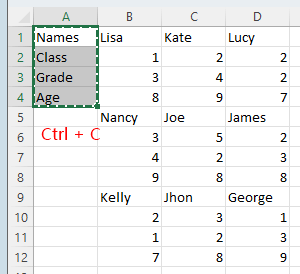
Quindi selezionate il numero di righe corrispondente al multiplo delle righe selezionate, basandovi sul numero di volte che volete ripetere. Ad esempio, in questo caso, il numero di righe selezionate è 4 e volete ripetere le righe 2 volte, quindi dovrete selezionare 8 (4*2) righe per incollare. Premete "Ctrl" + "V" per completare la ripetizione.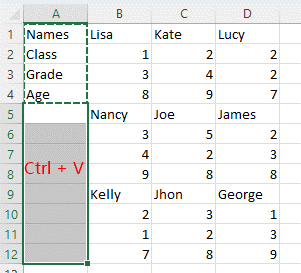 >>>
>>> 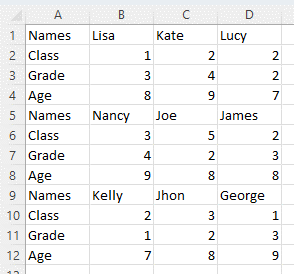
Suggerimento: Se desiderate copiare l'intervallo di celle in celle non contigue, come mostra lo screenshot sottostante, seguite questi passaggi:
1. Selezionate l'intervallo di celle che desiderate ripetere e premete "Ctrl" + "C" per copiarlo.
2. Quindi selezionate l'intervallo che contiene le celle vuote in cui volete posizionare le celle ripetute, premete "Ctrl" + "G" per abilitare la finestra di dialogo "Vai a", e fate clic su "Speciale".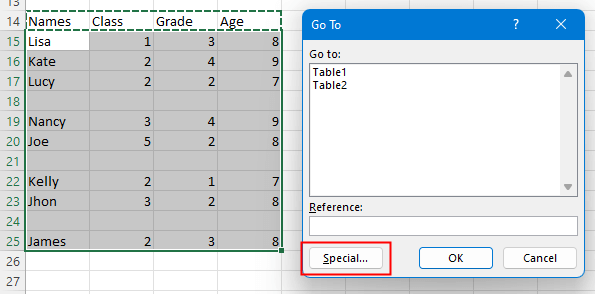
3. Nella finestra di dialogo "Vai a speciale", fate clic sull'opzione "Vuote", quindi fate clic su "OK". Ora solo le celle vuote saranno selezionate. >>>
>>> 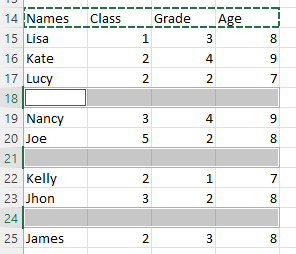
Ora premete "Ctrl" + "V" per incollare le celle che avete appena copiato.
" "
"
Se desiderate ripetere un intervallo di celle più volte e aggiornare automaticamente i dati in caso di modifiche, ecco una formula che può aiutarvi.
Ad esempio, qui nella colonna A del foglio denominato Paese, ci sono alcuni nomi di paesi.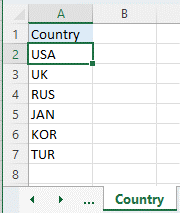
Ora ripetete la colonna dei nomi dei paesi nel foglio denominato Ripeti, utilizzando la formula nella cella A2 del foglio Ripeti in questo modo:
=IF(ISBLANK(INDIRECT("Country!A"&ROW(A2))),INDIRECT("Repeat!A"&(ROWS($A$2:A2)-(COUNTA(Country!A:A)-2))),Country!A2)Premete il tasto "Invio" e otterrete il primo nome del paese dall'elenco nella colonna A del foglio Paese. Trascinate la maniglia di riempimento automatico verso il basso per ripetere i nomi dei paesi.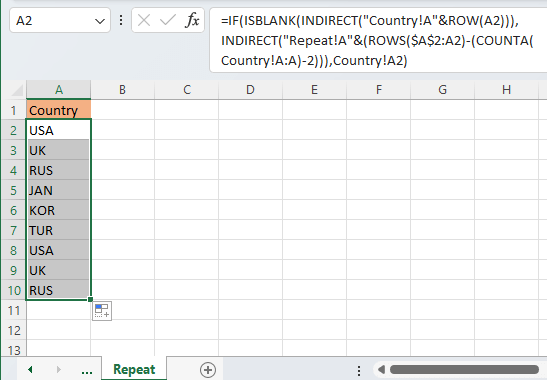
Se i dati originali nel foglio Paese cambiano (aggiungendo, eliminando o modificando contenuti), i dati nel foglio Ripeti verranno aggiornati automaticamente.
Altre operazioni (Articoli)
Come trovare il valore assoluto massimo o minimo e mantenere il segno in Excel
A volte, potreste voler trovare i valori massimi o minimi dei loro valori assoluti ma mantenere il segno quando si restituisce il risultato, come mostra lo screenshot sottostante.
Come mantenere l'apostrofo iniziale durante la digitazione in Excel?
Come sappiamo, quando si vuole convertire un numero in testo, è possibile inserire un simbolo di apostrofo all'inizio, ad esempio: ‘123, e il numero verrà convertito in testo nascondendo l'apostrofo.
Come impedire la numerazione automatica nell'intestazione di colonna duplicata in una tabella di Excel?
In Excel, quando si digita un'intestazione di colonna duplicata in una tabella, verrà aggiunto automaticamente un numero, come nome, nome1, nome2, e il numero non può essere rimosso.
Come impedire a Excel di formattare automaticamente le date nei file CSV?
Ecco un file csv che contiene la data in formato testo 12-mag-20, ma quando lo si apre tramite Excel, verrà memorizzato automaticamente in formato data...
I migliori strumenti per la produttività in Office
Potenzia le tue competenze in Excel con Kutools per Excel e sperimenta un'efficienza mai vista prima. Kutools per Excel offre oltre300 funzionalità avanzate per aumentare la produttività e farti risparmiare tempo. Clicca qui per ottenere la funzione di cui hai più bisogno...
Office Tab porta le schede su Office e rende il tuo lavoro molto più semplice
- Abilita la modifica e lettura a schede in Word, Excel, PowerPoint, Publisher, Access, Visio e Project.
- Apri e crea più documenti in nuove schede della stessa finestra invece che in nuove finestre.
- Aumenta la produttività del50% e riduce centinaia di clic del mouse ogni giorno!
Tutti gli add-in Kutools. Un solo programma di installazione
La suite Kutools for Office include add-in per Excel, Word, Outlook & PowerPoint più Office Tab Pro, ideale per i team che lavorano su più app di Office.
- Suite tutto-in-uno — Add-in per Excel, Word, Outlook & PowerPoint + Office Tab Pro
- Un solo programma di installazione, una sola licenza — configurazione in pochi minuti (pronto per MSI)
- Funzionano meglio insieme — produttività ottimizzata su tutte le app Office
- Prova completa30 giorni — nessuna registrazione, nessuna carta di credito
- Massimo risparmio — costa meno rispetto all’acquisto singolo degli add-in